Det er en prosess knyttet til Intel Graphics Control Panel
- Filen igfxcuiservice.exe er en programvarekomponent i Intel Common User Interface.
- For å fikse problemer knyttet til det, kan du kjøre en SFC-skanning, oppdatere grafikkdriveren og avinstallere uønskede apper.
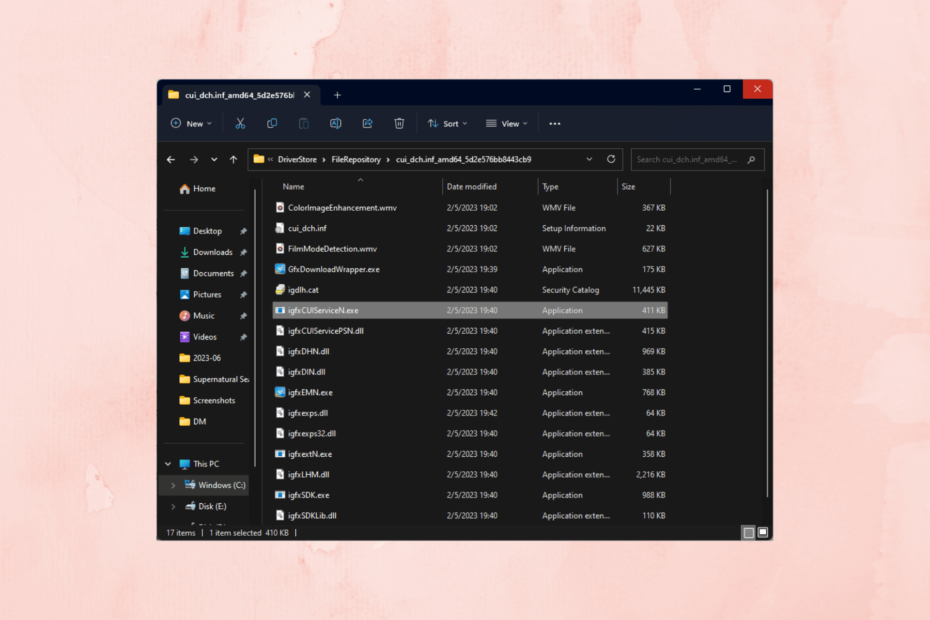
XINSTALLER VED Å KLIKKE LAST NED FILEN
- Last ned Fortect og installer det på din PC.
- Start verktøyets skanneprosess for å se etter korrupte filer som er kilden til problemet ditt.
- Høyreklikk på Start reparasjon slik at verktøyet kan starte fikseringsalgoritmen.
- Fortect er lastet ned av 0 lesere denne måneden.
Hvis du har støtt på en feilmelding som nevner filen igfxCUIService.exe og lurer på hva den gjør og hvordan den kan krasje, kan denne veiledningen hjelpe!
Vi vil utforske hva filen gjør, dens betydning og trinnene du kan ta for å fikse den hvis den krasjer på datamaskinen din.
Hva er igfxCUIService.exe?
Filen igfxCUIService.exe står for Intel Graphics Common User Interface Service. Det er en programvarekomponent i Intel Common User Interface utviklet av Intel Corporation.
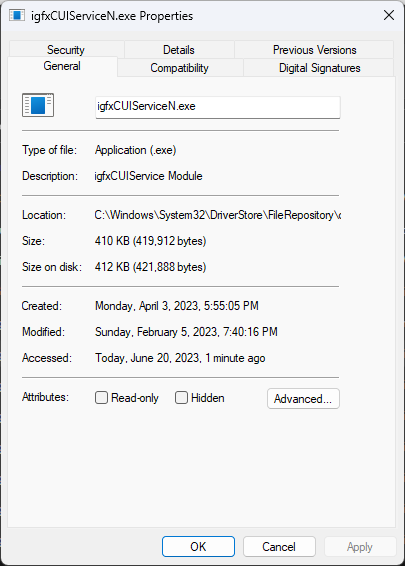
Den er knyttet til Intel-grafikkdrivere og er ansvarlig for å tilby brukergrensesnitttjenester relatert til Intel Graphics Control Panel.
Intel Common User Interface lar brukere få tilgang til og konfigurere ulike grafikkinnstillinger, visningsalternativer og ytelsesoptimaliseringer for Intel-integrert grafikk.
Hvis du bruker en ekstern grafikkort sammen med denne kan du se feilmeldinger som sier at denne kjørbare filen mangler eller har krasjet.
Filen ligger i C:\Windows\System32\DriverStore\FileRepository\igdlh64.inf_amd64_88119f5187d09975\. Hvis den finnes andre steder, er sjansen stor for at filen er skadelig. Prøve kjører en antivirusskanning for å være sikker.
Eksperttips:
SPONSERT
Noen PC-problemer er vanskelige å takle, spesielt når det gjelder manglende eller ødelagte systemfiler og arkiver for Windows.
Sørg for å bruke et dedikert verktøy, som f.eks Fortect, som vil skanne og erstatte de ødelagte filene dine med deres ferske versjoner fra depotet.
Før du går i gang med avanserte feilsøkingstrinn, bør du vurdere å utføre følgende kontroller:
- Start datamaskinen på nytt.
- Sørg for at Windows er oppdatert.
- Hvis du bruker et eksternt grafikkort sammen med dette, sjekk egenskapene.
Når du er ferdig, gå til de detaljerte metodene nevnt nedenfor.
1. Kjør feilsøking for maskinvare og enheter
- trykk Windows nøkkel, skriv cmd, og klikk Kjør som administrator.
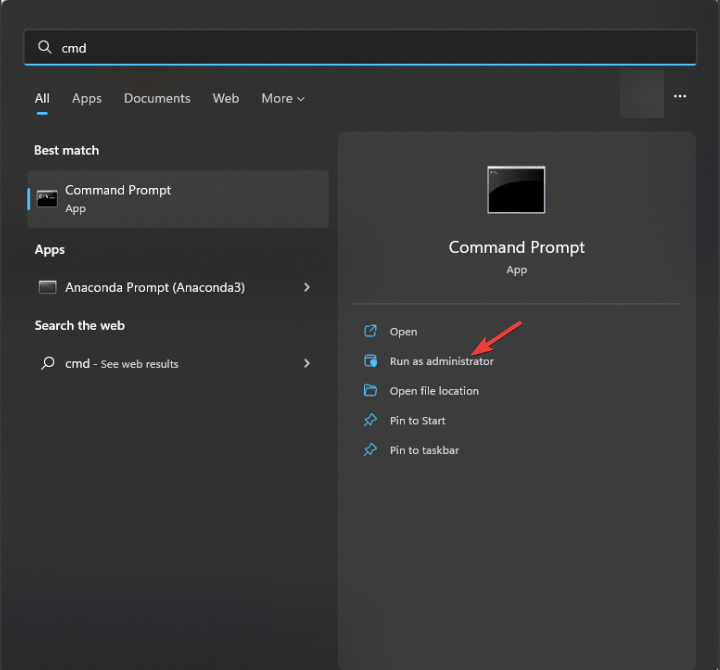
- Skriv inn følgende kommando for å starte feilsøking for maskinvare og enheter og trykk Tast inn:
msdt.exe -id DeviceDiagnostic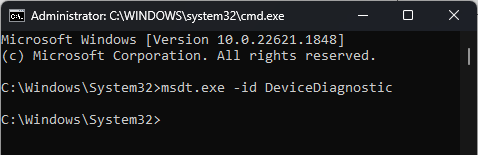
- På Maskinvare og enheter vindu, klikk Avansert.
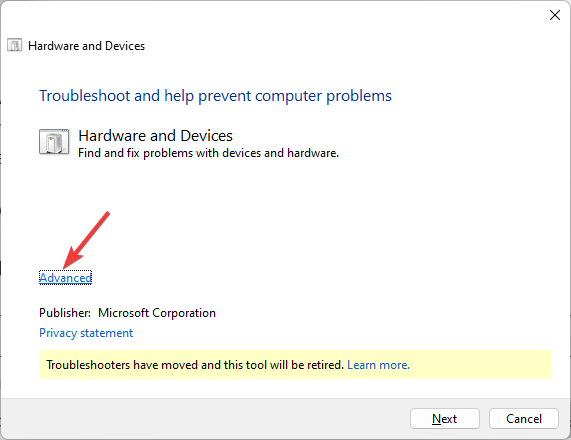
- Plukke ut Påfør reparasjoner automatisk og klikk Neste.
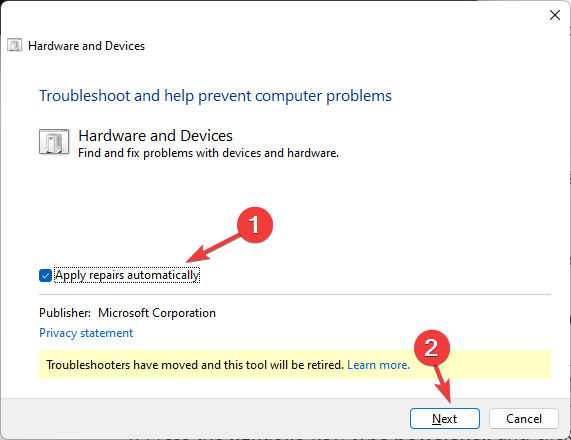
- Følg instruksjonene på skjermen for å fullføre prosessen.
2. Deaktiver oppstart for Intel (R) HD Graphics Control Panel Service
- trykk Windows + R å åpne Løpe eske.
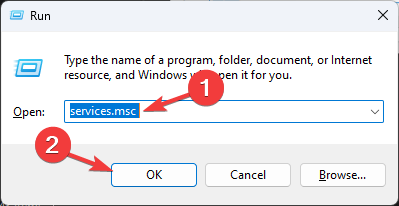
- Type tjenester.msc og klikk OK å åpne Tjenester app.
- Finn og høyreklikk Intel (R) HD Graphics kontrollpaneltjeneste, velg deretter Egenskaper
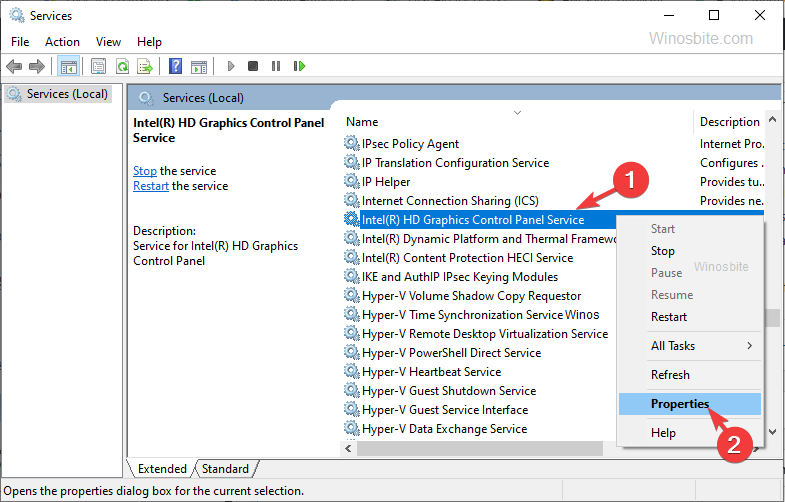 .
. - Under Tjenester status, klikk Stoppe, og for Oppstartstype, velg Funksjonshemmet fra rullegardinmenyen.
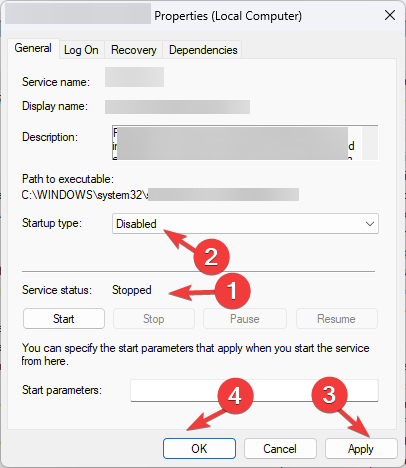
- Klikk Søke om, deretter OK for å lagre endringene.
- Start datamaskinen på nytt og sjekk om problemet vedvarer.
- Hva er Nw.exe og hvordan fikser jeg applikasjonsfeilene?
- Hva er Paintstudio.view.exe og hvorfor bruker GPU-ressurser?
3. Oppdater grafikkdriveren
- Gå til Intel driver og støtteassistent nettsiden og klikk nedlasting for å installere verktøyet.
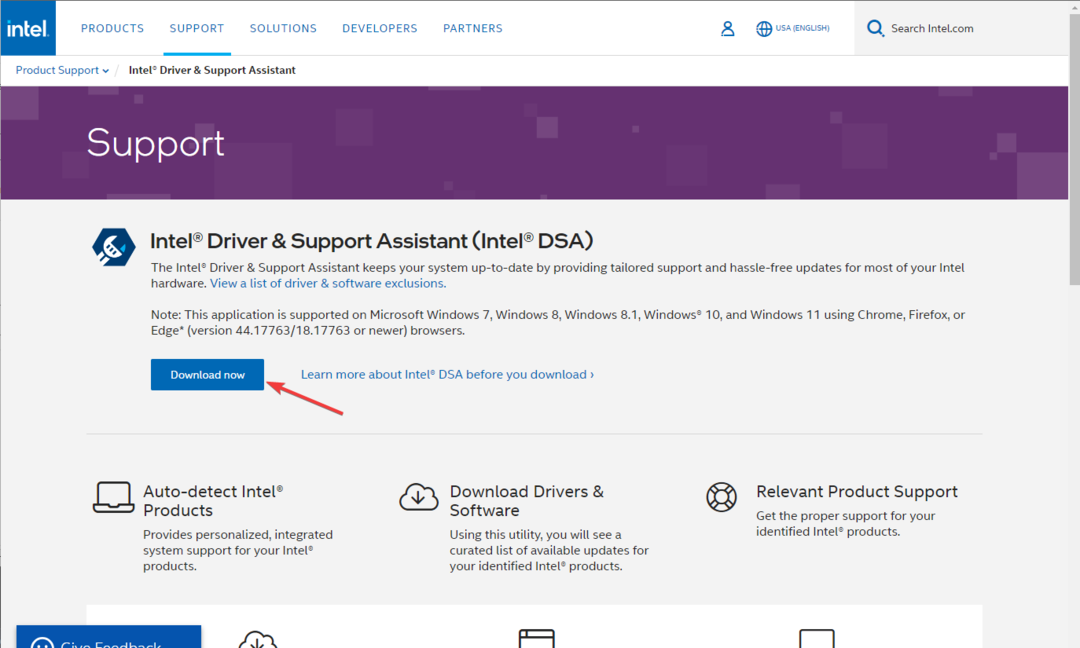
- Dobbeltklikk på den nedlastede filen, godta vilkårene og klikk Installere. For å fullføre installasjonen må du kanskje starte datamaskinen på nytt.
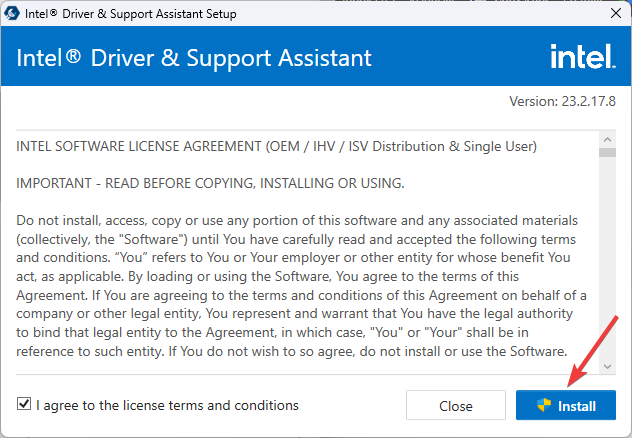
- Når datamaskinen er oppe, trykker du på Windows nøkkel, skriv intel driver og støtteassistent, og klikk Åpen.
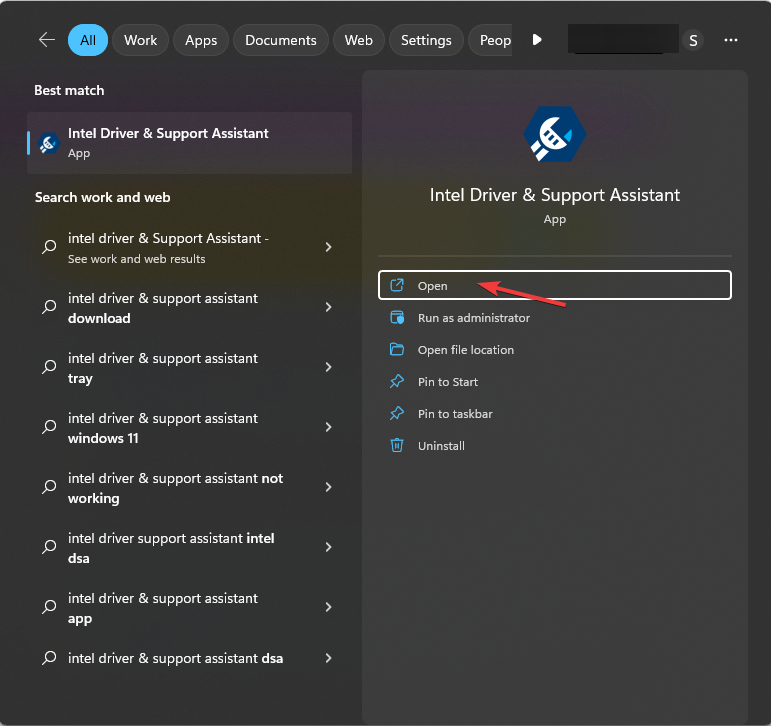
- Du vil få en liste over tilgjengelige driveroppdateringer; klikk nedlasting eller Last ned alle.
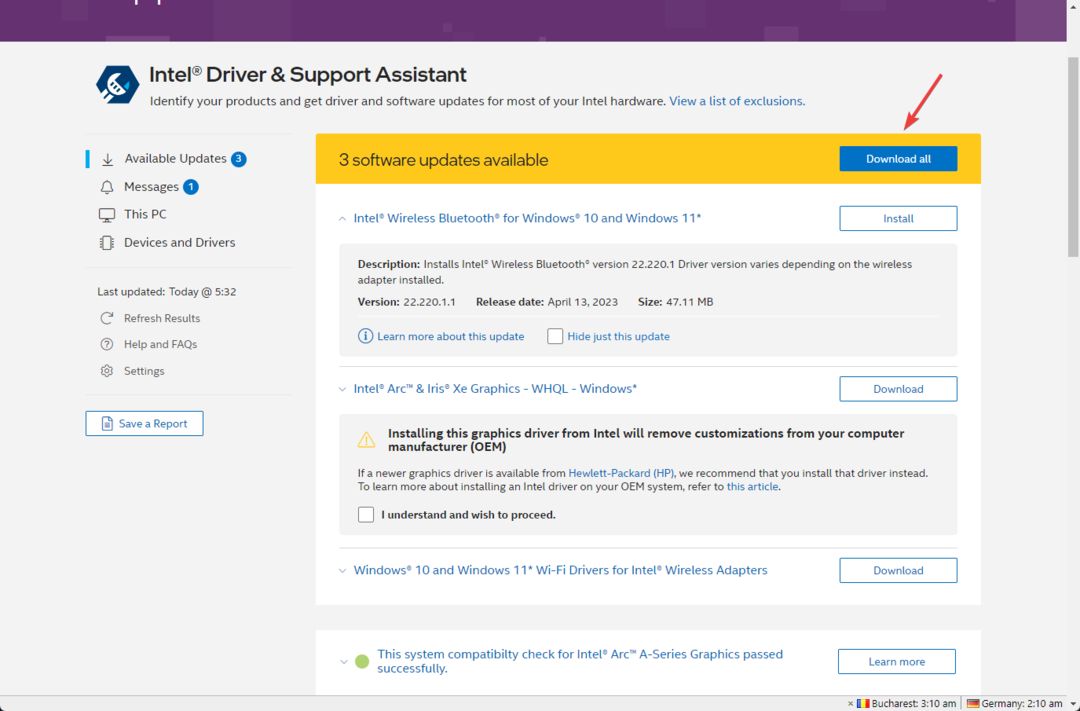
- Klikk Installere for å installere driverne. Følg instruksjonene på skjermen for å fullføre prosessen.
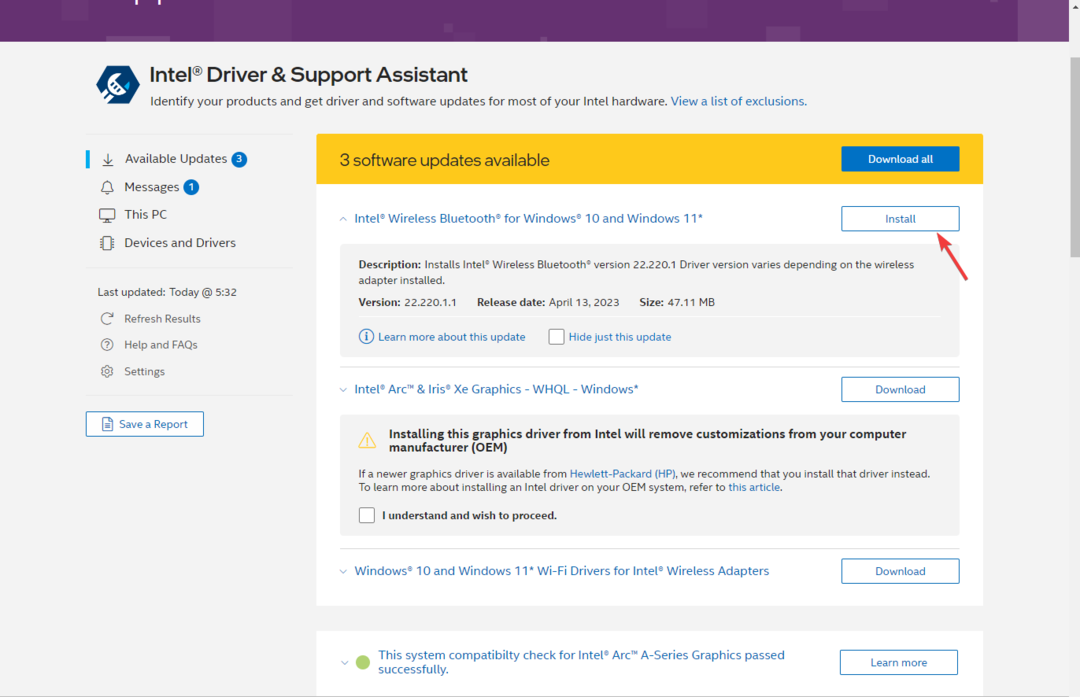
Du kan forhindre disse problemene ved å bruke et automatisk verktøy som søker etter og installerer de riktige driverne på datamaskinen din med bare noen få klikk. Derfor anbefaler vi deg å bruke Outbyte driveroppdatering. Slik gjør du det:
- Last ned og installer Outbyte Driver Updater-appen.
- Start programvaren.
- Vent til appen oppdager alle inkompatible drivere.
- Etterpå vil den vise deg en liste over driverne som er funnet for å velge de til Oppdater eller Overse.
- Klikk på Oppdater og bruk valgt for å laste ned og installere de nyeste versjonene.
- Start PC-en på nytt for å sikre at endringene er gjort.

Outbyte driveroppdatering
Bruk denne programvaren og løs alle driverrelaterte problemer fra din PC.4. Kjør SFC- og DISM-skanninger
- trykk Windows nøkkel, skriv cmd, og klikk Kjør som administrator.
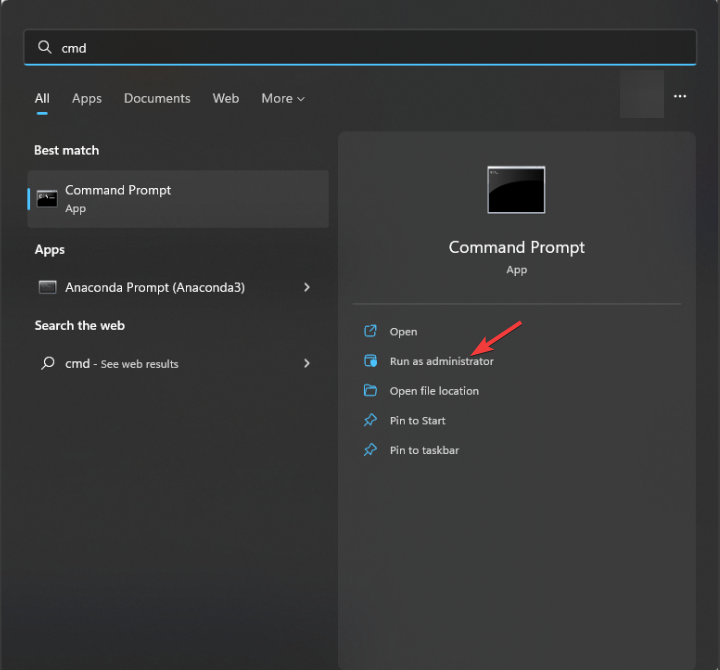
- Skriv inn følgende kommando for å reparere systemfiler og trykk Tast inn:
sfc/scannow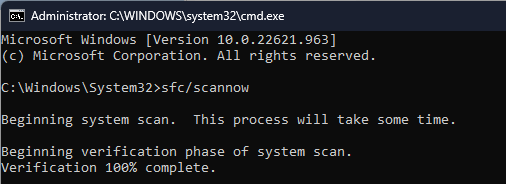
- Vent til skanningen er fullført, kopier og lim inn følgende kommando for å gjenopprette Windows OS-bildefiler, og trykk Tast inn:
Dism /Online /Cleanup-Image /RestoreHealth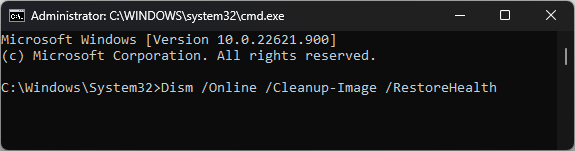
- Når kommandoen er fullført, start datamaskinen på nytt for å lagre endringene.
5. Kjør datamaskinen i et rent oppstartsmiljø
- trykk Windows + R å åpne Løpe vindu.
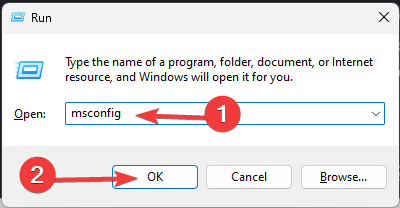
- Type msconfig og klikk OK å åpne Systemkonfigurasjon vindu.
- Gå til Tjenester fanen, sett en hake ved siden av Skjul alle Microsoft-tjenester, og klikk Deaktivere alle.
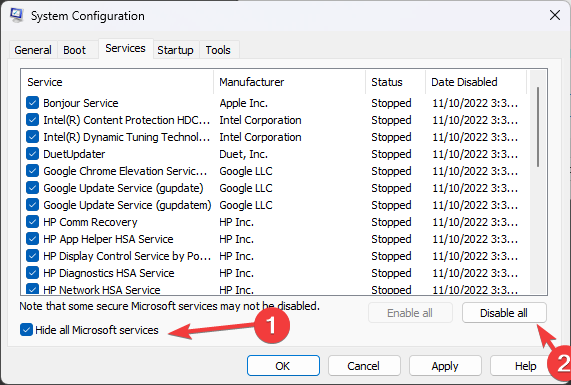
- Bytt til Oppstart fanen og klikk Åpne Oppgavebehandling.
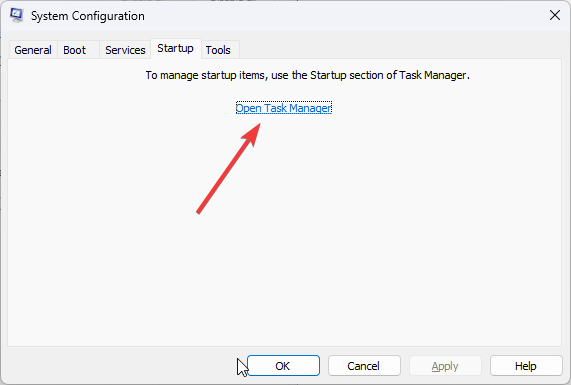
- Gå nå til hvert aktiverte element, og klikk Deaktiver. Lukk Oppgavebehandling.
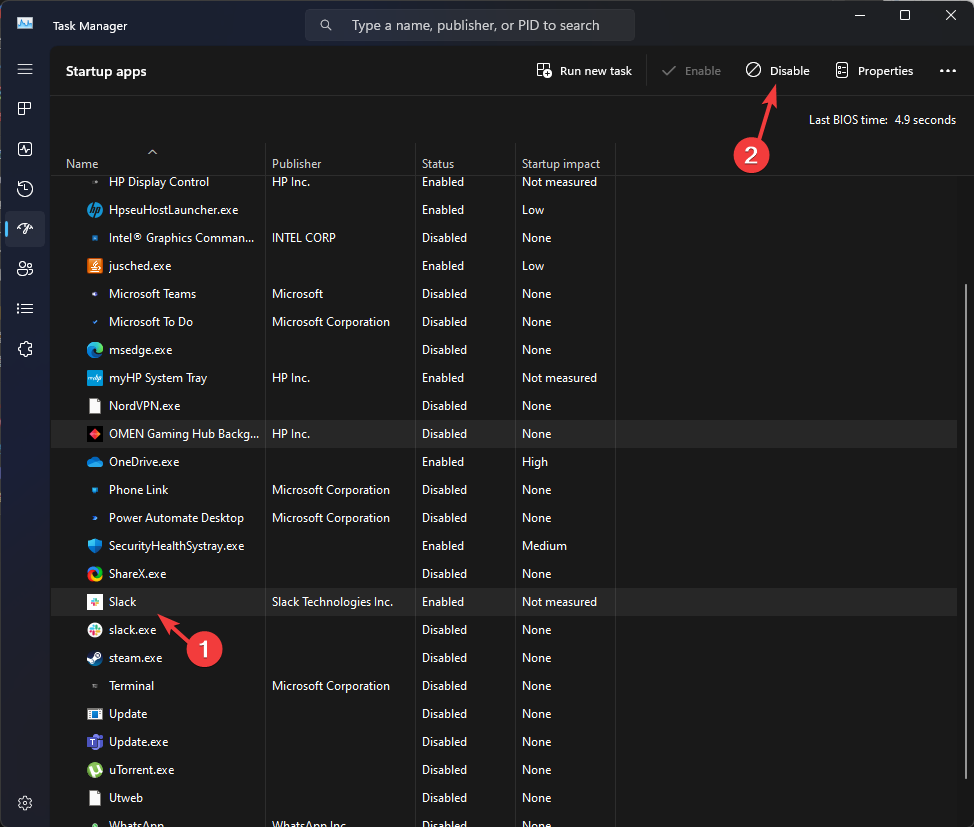
- På Systemkonfigurasjon vindu, klikk Søke om, deretter OK.
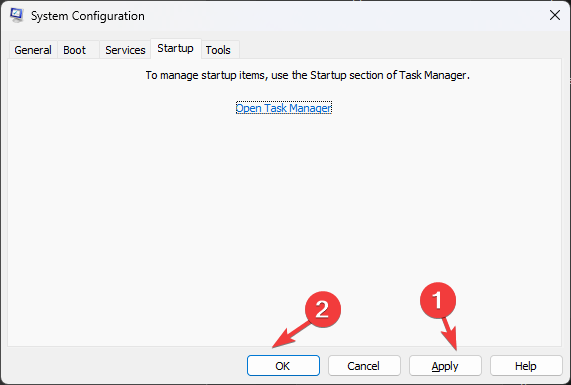
- Klikk Omstart.
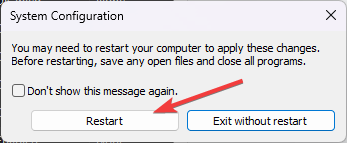
Sjekk nå om problemet vedvarer. Hvis problemet fortsatt er der, sjekk alle de nylig installerte appene og tjenestene for å skille ut appen eller tjenesten som forårsaker problemet.
Når du er ferdig, følg de samme metodene for å gå tilbake til normal modus.
Så dette er metodene du må følge for å fikse feilene relatert til igfxCUIService.exe og gjenopprette systemhelsen.
Hvis du står overfor andre problemer med Intel-grafikkdrivere, foreslår vi at du sjekker denne veiledningen for å finne de relevante rettelsene.
Vennligst gi oss all informasjon, tips og din erfaring med emnet i kommentarfeltet nedenfor.
Opplever du fortsatt problemer?
SPONSERT
Hvis forslagene ovenfor ikke har løst problemet, kan datamaskinen oppleve mer alvorlige Windows-problemer. Vi foreslår at du velger en alt-i-ett-løsning som Fortect for å løse problemer effektivt. Etter installasjonen klikker du bare på Vis og fiks og trykk deretter på Start reparasjon.

